本文摘自网络,侵删!
很多小伙伴都遇到过win7系统无法正常预览照片的困惑吧,一些朋友看过网上零散的win7系统无法正常预览照片的处理方法,并没有完完全全明白win7系统无法正常预览照片是如何解决的,今天小编准备了简单的解决办法,只需要按照1、鼠标右键单击计算机图标,选择“属性”选项,进入属性窗口; 2、在打开的系统界面里面,我们点击打开“高级系统设置”;的顺序即可轻松解决,具体的win7系统无法正常预览照片教程就在下文,一起来看看吧!
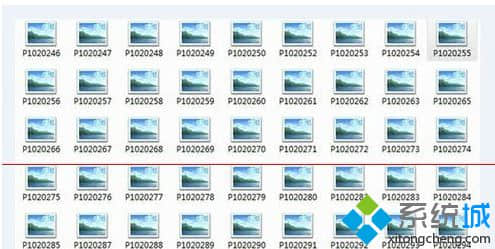
1、鼠标右键单击计算机图标,选择“属性”选项,进入属性窗口;
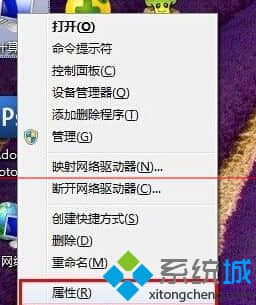
2、在打开的系统界面里面,我们点击打开“高级系统设置”;
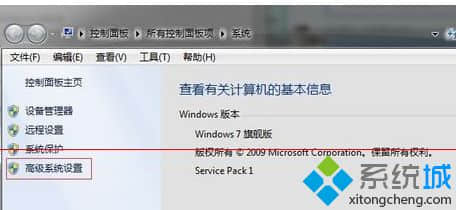
3、在系统属性窗口中,将其切换到“高级”项,其次点击选择“设置(S)”按钮进入下一步操作;
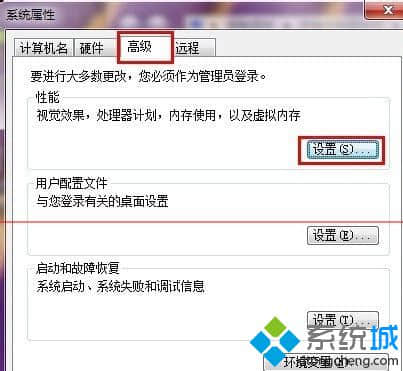
4、弹出的性能选项窗口里面,大家点击“自定义(C)”按钮勾选其下的“显示缩略图,而不是显示图标”单选框点击“确定”按钮完成设置。
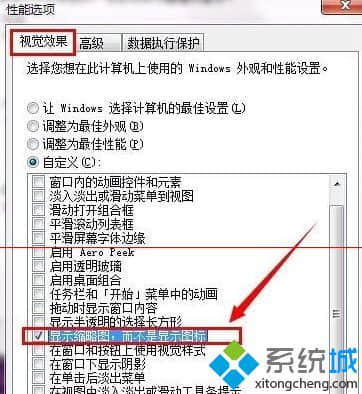
Win7系统无法正常预览照片解决方法就讲解到这里,有需要的用户可以动手操作!
相关阅读 >>
win7系统电脑打开word文档内容显示不全或显示空白的解决方法
win7系统使用putty提示“ssh,telnet and rlogin client已停止工作”的解决方法
更多相关阅读请进入《win7》频道 >>




